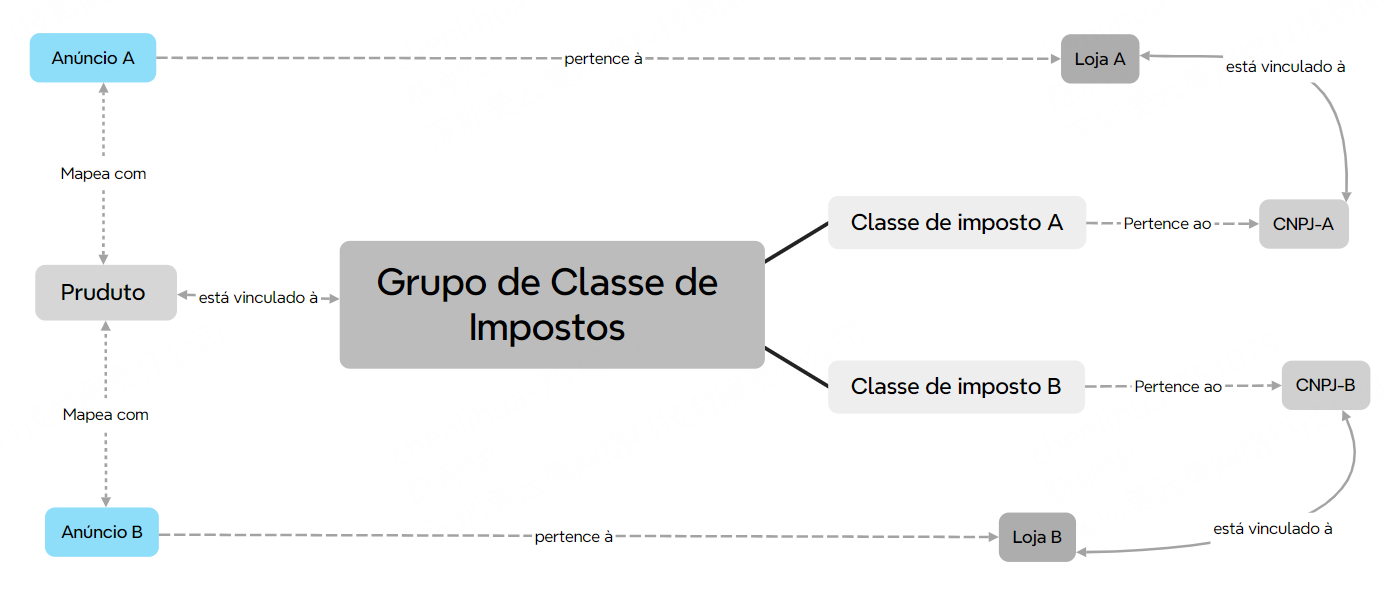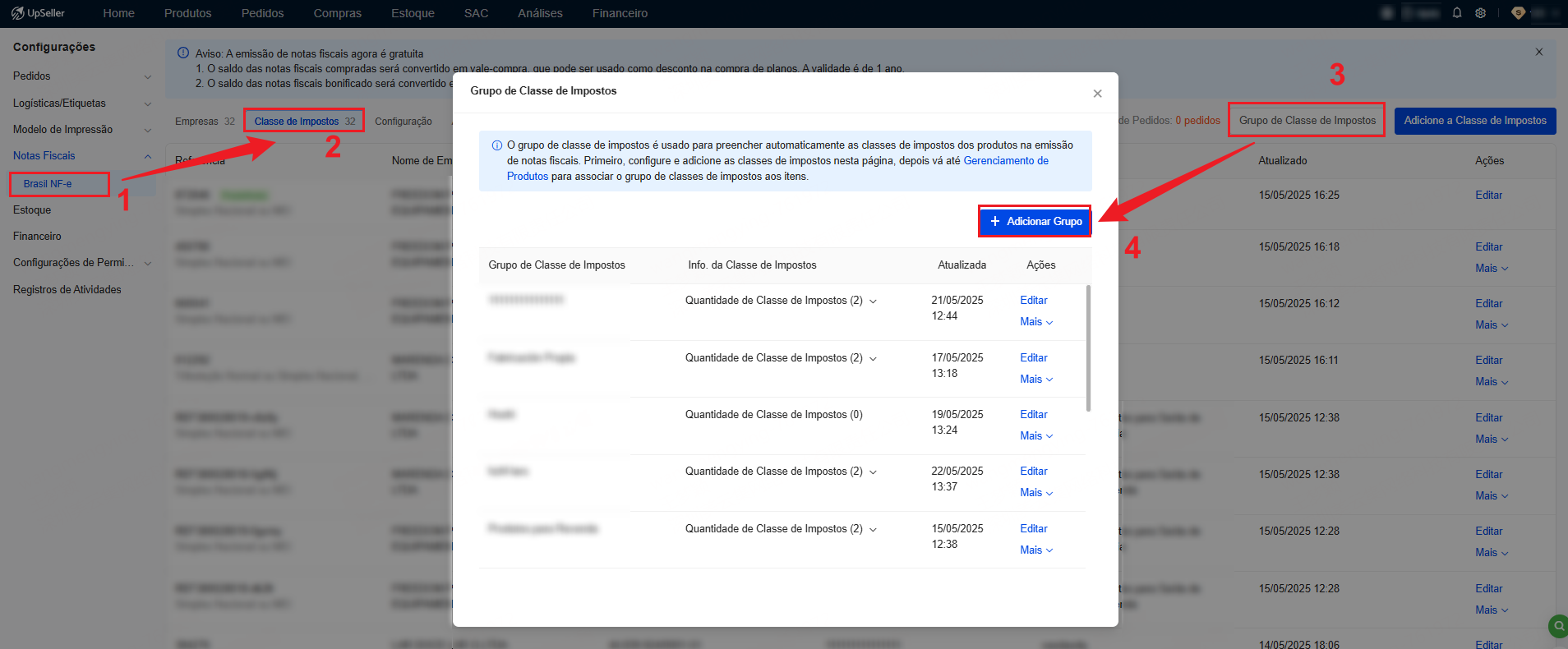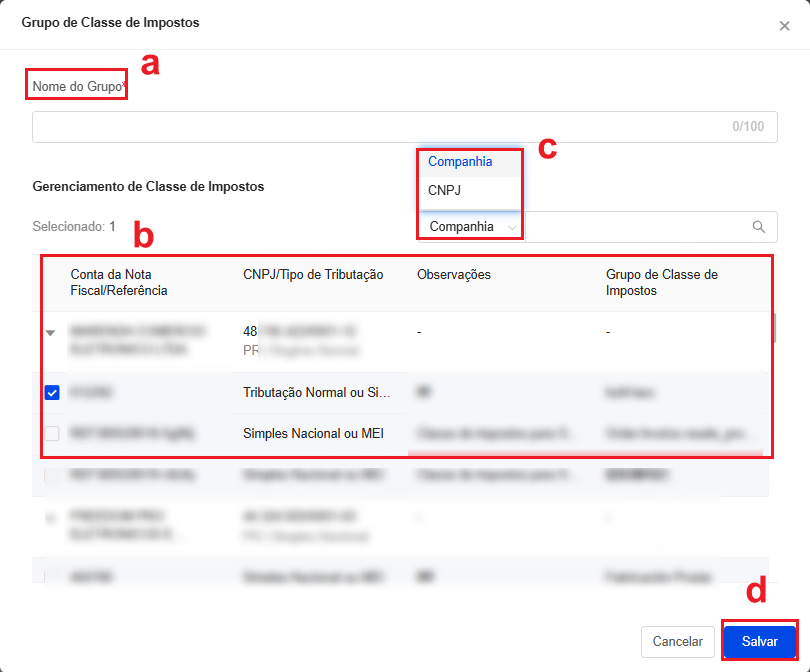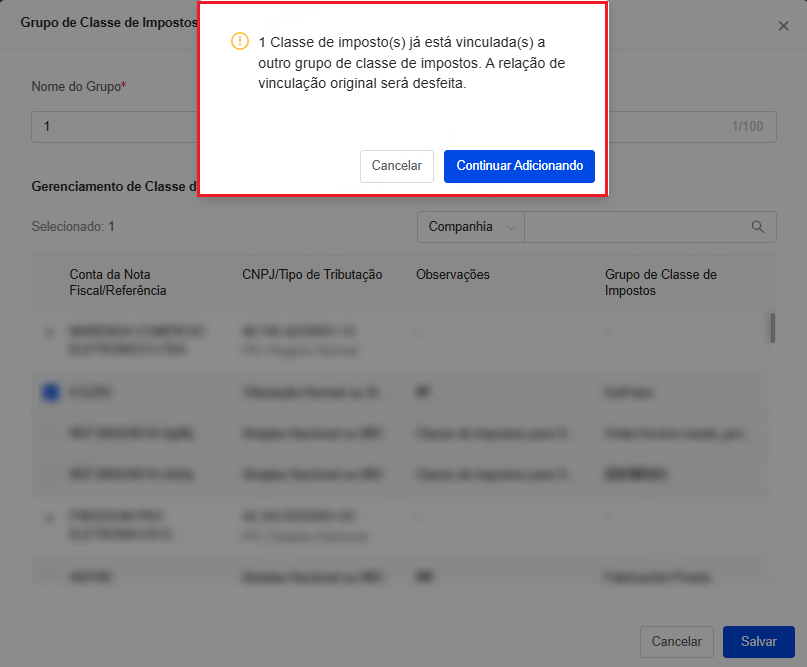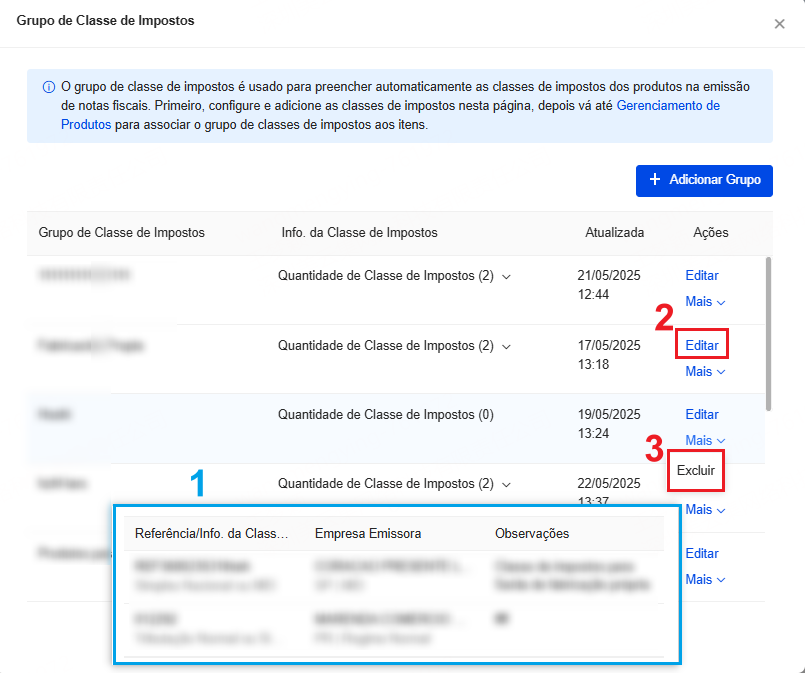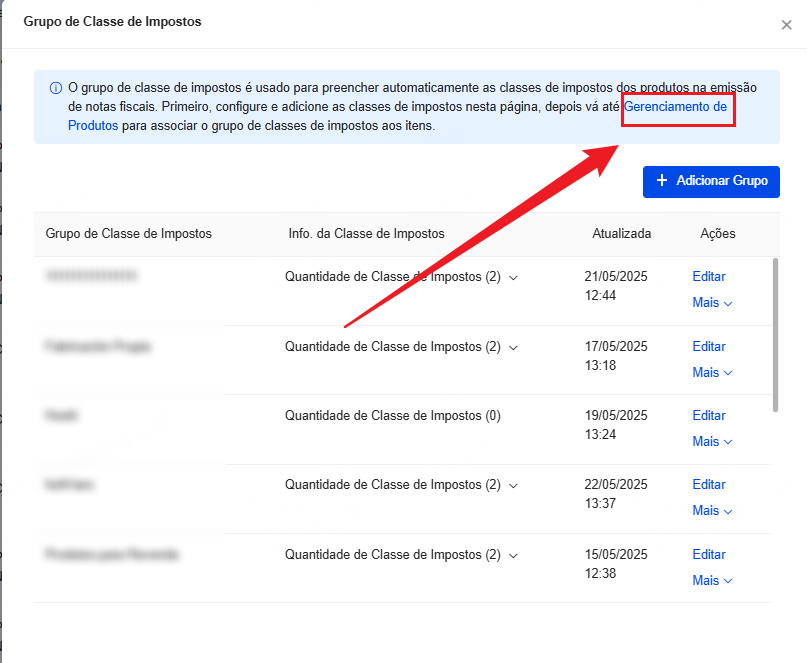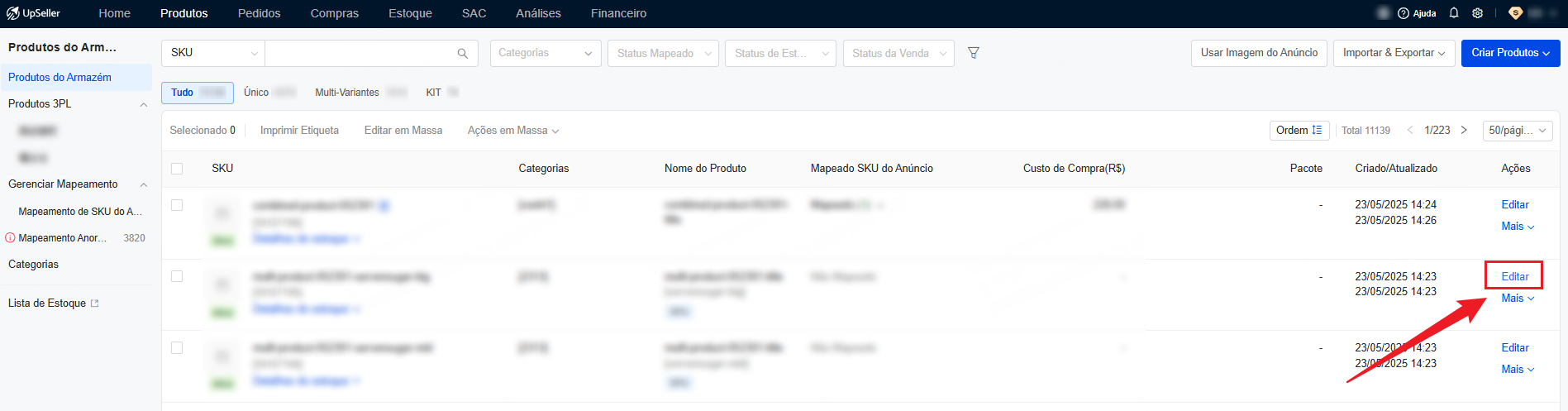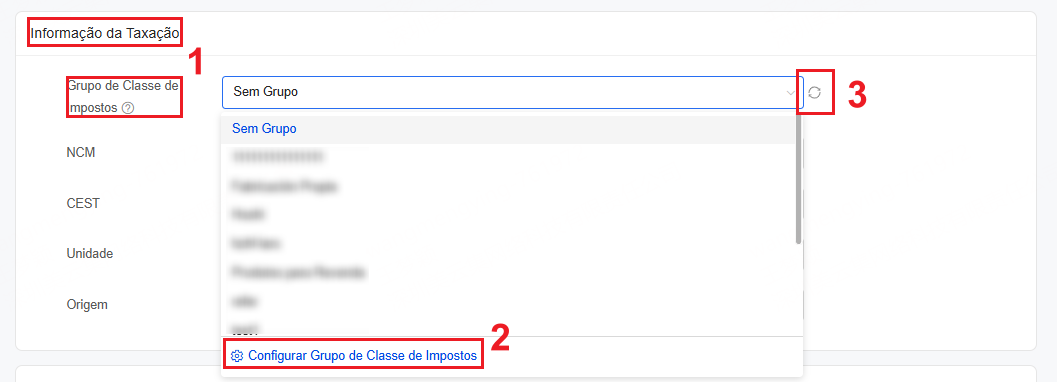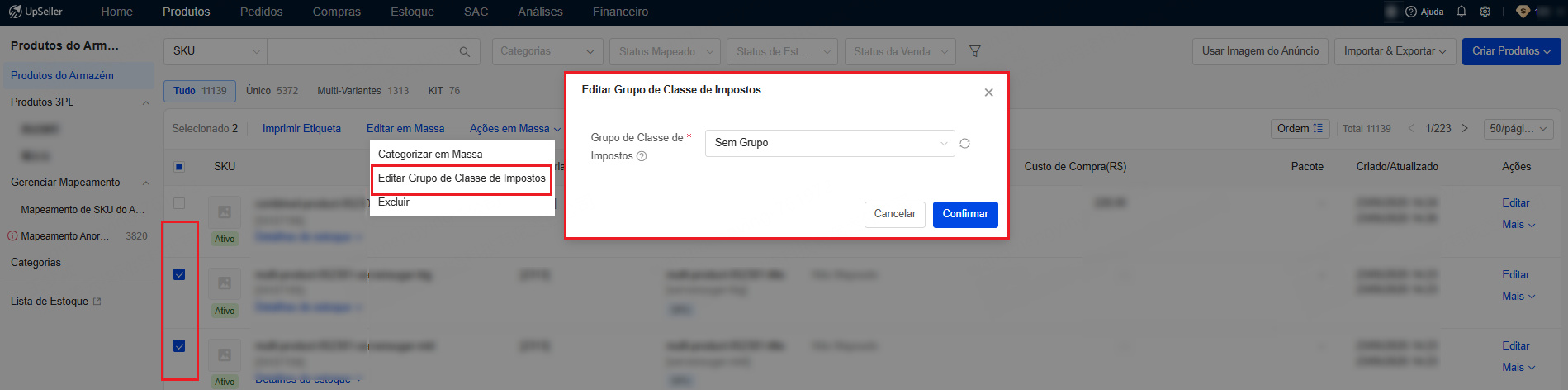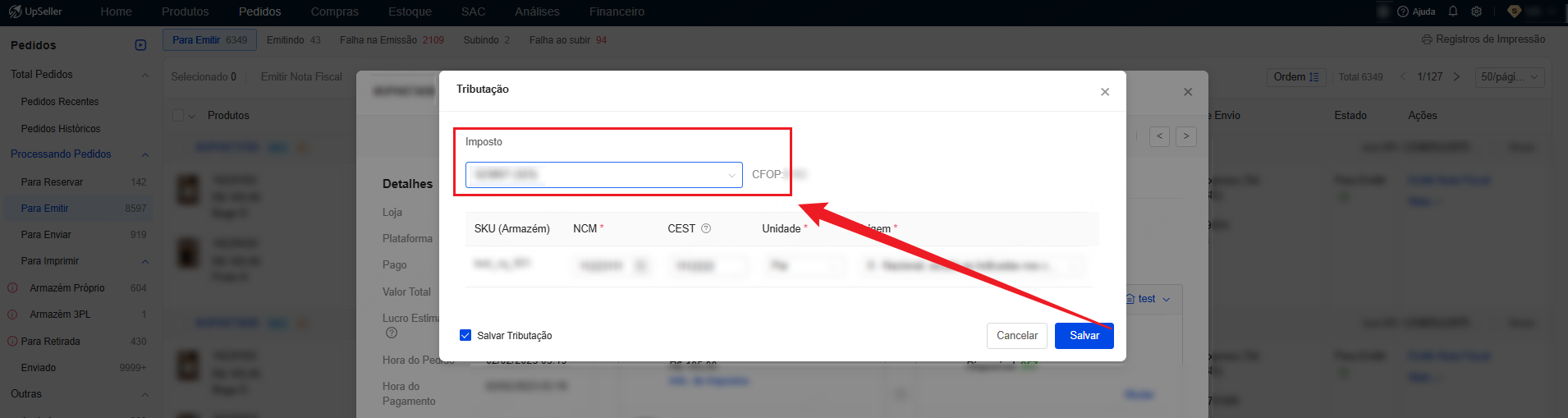Guia de Configuração de Grupo de Classe de Impostos
Atualize no 23 May,2025Copiar Link
Usuários que desejam configurar Classe de Impostos individualmente para cada produto podem usar grupos de classe de impostos. Isso permite que as informações fiscais sejam preenchidas automaticamente na hora da emissão da nota fiscal, aumentando a eficiência do processo.
Lógica de Aplicação de Grupo de Classe de Impostos
1. Primeiro, certifique-se de que os anúncios estejam mapeados com os produtos armazém, e que a conta de nota fiscal esteja vinculada à loja da plataforma.
2. Com base no relacionamento entre produto e anúncio, e entre CNPJ e loja, as informações de classe de impostos serão preenchidas automaticamente ao emitir a nota.
Exemplo:
O Produto está vinculado ao grupo de classe de impostos.
Quando o anúncio A1 for vendido, a nota fiscal será preenchida automaticamente com a classe de imposto A.
Quando o anúncio B1 for vendido, será preenchida com a classe de imposto B.
Atenções
1. Antes de criar um grupo de classe de impostos, é necessário criar uma Conta de Nota Fiscal e as Classes de Impostos.
2. Um produto pode ser vinculado a apenas um grupo de classes de impostos, enquanto um grupo pode ser vinculado a vários produtos.
3. Um grupo de classes de impostos pode conter apenas uma classe de impostos de um mesmo CNPJ.
Passos para Criar um Grupo de Classe de Impostos
1. Acesso: Configurações da Nota Fiscal >> Classe de Impostos >> Grupo de Classe de Impostos >> + Adicionar Grupo
2. Na página de edição:
a. É possível personalizar o nome do grupo
b. Serão exibidas todas as contas de nota fiscal vinculadas e as classes de impostos já criadas. Pode selecionar as classes de impostos para adicionar ao grupo
c. Suporte à busca por nome da empresa ou CNPJ
d. Após selecionar as classes de impostos, clique em Salvar
Atenção:
Uma classe de impostos só pode ser adicionado a um único grupo. Se marcar uma classe de impostos que já está em outro grupo, será possível desvinculá-la do grupo anterior e adicioná-la ao novo grupo.
3. Depois de salvar, será possível visualizar os grupos criados, a quantidade de classes de impostos em cada grupo. É possível editar ou excluir os grupos.
Passos para Vincular Produtos a um Grupo de Classe de Impostos
Atualmente, é possível vincular produtos únicos, multi-variantes ou Kits.
1. Clique em Gerenciamento de Produtos, e entre na aba de Produtos do Armazém.
2. Vincular grupo de classes de impostos ao produto – É possível editar individualmente ou em massa.
Editar individualmente:
1. Vá até a seção “Informação da Taxação” e selecione o grupo de classes de impostos desejado
2. Se quiser criar um novo grupo, clique em Configurar Grupo de Classe de Impostos
3. Caso o grupo desejado não apareça, clique em Atualizar para sincronizar os dados
4. Após a edição, clique em Salvar
Editar em massa:
Selecione os produtos >> clique em Ações em Massa >> edite Grupo de Classe de Impostos >> clique em Confirmar
Se o produto já estiver vinculado a um grupo de classe de impostos, ao gerar o pedido, o sistema usará prioritariamente a classe de impostos desse grupo para a emissão da nota fiscal.
Voltar ao topo